Odpravljanje napak v aplikacijah s platnom z Nadzornikom
Nadzornik je privzeto na voljo za vse aplikacije s platnom. Z Nadzornikom lahko sledite dogodkom, ko se pojavijo v aplikaciji s platnom med izkušnjo ustvarjanja z aplikacijo Power Apps Studio, ali pa uporabite Nadzornika za odpravljanje napak v objavljeni različici aplikacije s platnom. Več informacij: Pregled Nadzornika
Uvod v Nadzornika v aplikacijah s platnom
Odpiranje Nadzornika med ustvarjanjem aplikacije
Vpis v storitev Power Apps.
Ustvarite novo aplikacijo, ali uredite obstoječo aplikacijo.
V levem podoknu izberite Napredna orodja.
Izberite Odpri monitor.
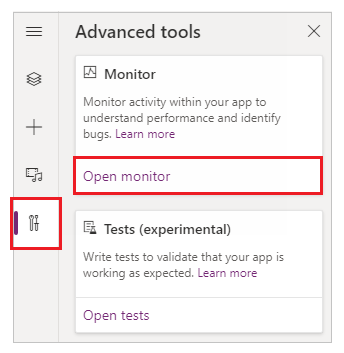
To dejanje odpre Nadzornika na novem zavihku brskalnika in ha poveže z obstoječo sejo Power Apps Studio.
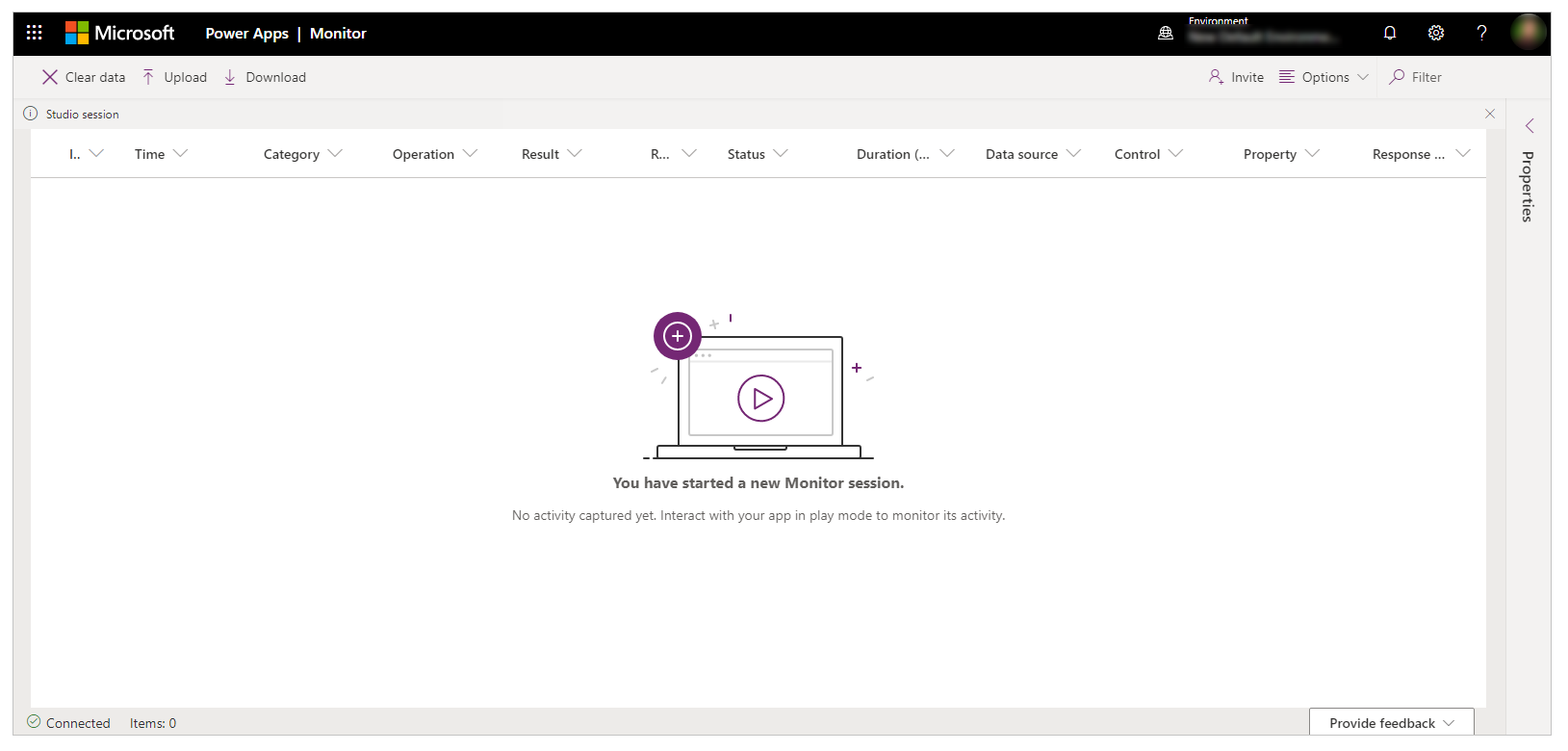
Na vrhu se prikaže obvestilo, ki za trenutno sejo spremljanja prikaže Seja v Studiu.
Nasvet
Nadzornik nima vpliva na vašo aplikacijo. Nadzornika lahko uporabljate s katerokoli aplikacijo v okolju za preskušanje ali produkcijskem okolju.
Odpiranje Nadzornika za objavljeno aplikacijo
Nadzornik lahko uporabite tudi za odpravljanje napak v objavljeni aplikaciji v spletnem predvajalniku.
Odpiranje Nadzornika za objavljeno aplikacijo
Vpis v storitev Power Apps.
V levem podoknu izberite Aplikacije.
Izberite aplikacijo s seznama.
V meniju izberite Monitor . Lahko pa izberete Več ukazov (...) in nato izberete Monitor.
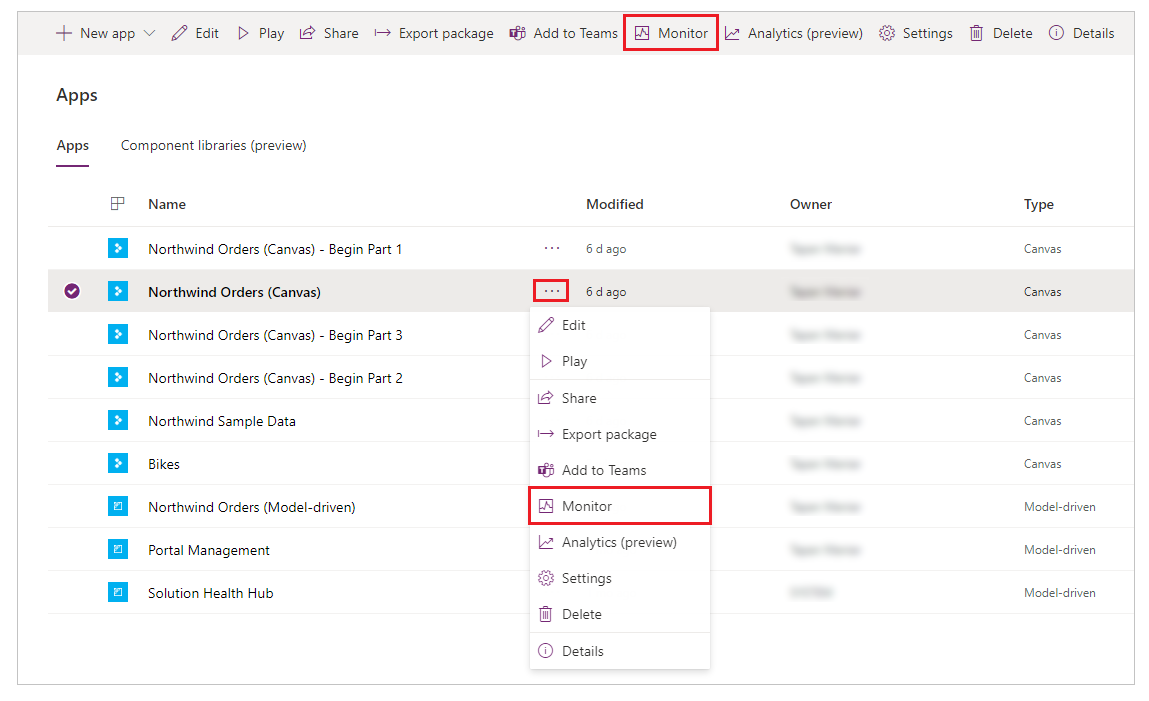
Izberite Predvajaj objavljeno aplikacijo.
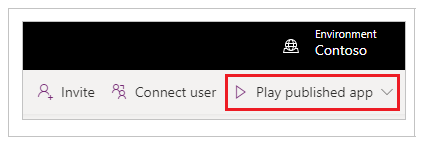
To dejanje odpre objavljeno aplikacijo na novem zavihku brskalnika in jo poveže z vašo trenutno sejo Nadzornika. Dogodke boste takoj videli v Nadzorniku, ko je aplikacija naložena v spletni predvajalnik in med interakcijo z objavljeno aplikacijo.
Nadzornik prikaže tudi obvestilo, ki navaja, da trenutno odprta seja spremljanja velja za objavljeno različico aplikacije.
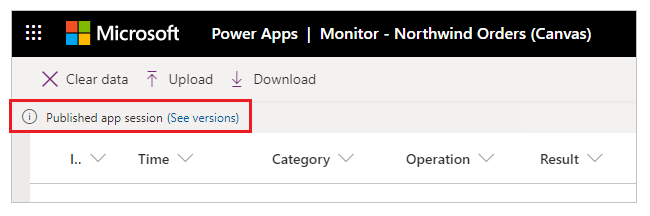
Za aplikacije, ki se izvajajo v Power Apps mobilnih napravah (predogled)
Sledite zgornjim korakom, vendar izberite Kopiraj povezavo monitorja namesto Predvajaj objavljeno aplikacijo. Uporabite kopirano povezavo v svoji napravi, da odprete nadzorovano sejo za objavljeno aplikacijo. Prepričajte se, da je povezava odprta z Power Apps mobilno napravo, ne z brskalnikom.
Opomba
Kopiraj povezavo monitorja je na voljo v https://make.preview.powerapps.com
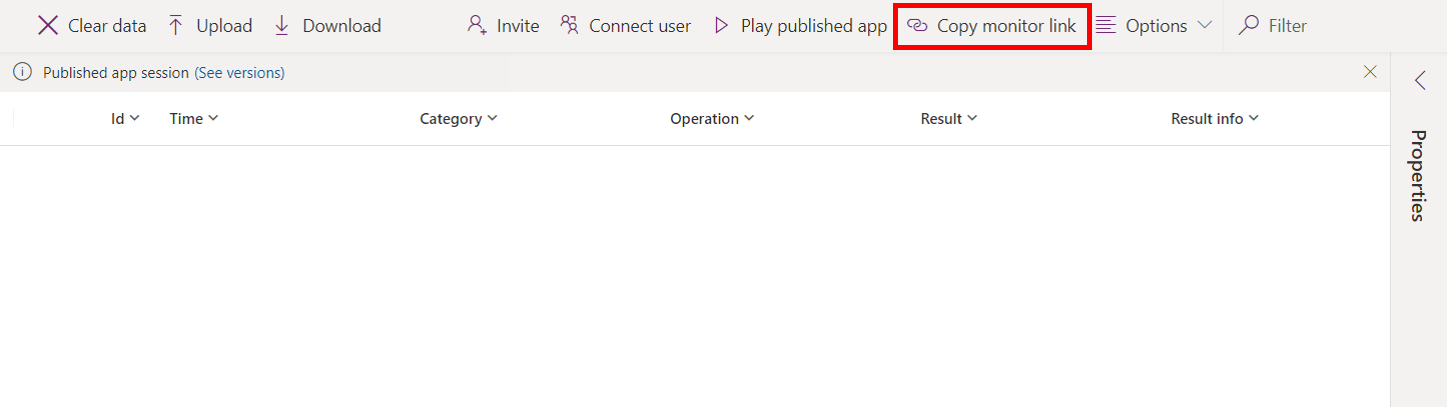
Nastavitev: odpravljanje napak v objavljeni aplikaciji
Če si želite ogledati izvorne izraze v Nadzorniku za objavljeno aplikacijo, morate vklopiti nastavitev za objavo izrazov za aplikacijo. Ta nastavitev je podobna ustvarjanju datoteke za odpravljanje napak pri običajnem razvoju. Objavljanje izvornih izrazov z aplikacijo ni obvezno. Tudi ko je ta nastavitev izklopljena, lahko v svoji aplikaciji vidite dogodke, ki se odvijajo, vendar teh dogodkov ne morete preslikati v določene izraze ali formule.
Če želite omogočiti to nastavitev, odprite Datoteka > Nastavitve in nato vklopite Odpravljanje napak v objavljeni aplikaciji.
Opomba
Če bo nastavitev omogočena, bo učinkovitost aplikacije manjša, česar bodo deležni vsi uporabniki. Vpliv na učinkovitost aplikacije lahko zmanjšate tako, da to nastavitev onemogočite takoj, ko ob odpravljanju napak v aplikaciji ne bo več potreben pregled nad izvornimi izrazi.
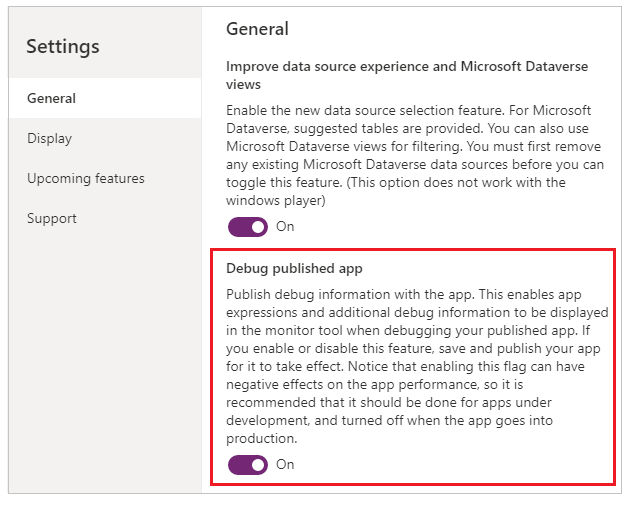
Prikaz dogodkov v Nadzorniku
Če si želite ogledati dogodke iz svoje aplikacije, jo predvajajte v storitvi Power Apps Studio. Nadzornik bo nato prikazal tabelo dogodkov, kot so se zgodili, skupaj z navedenimi podrobnostmi.
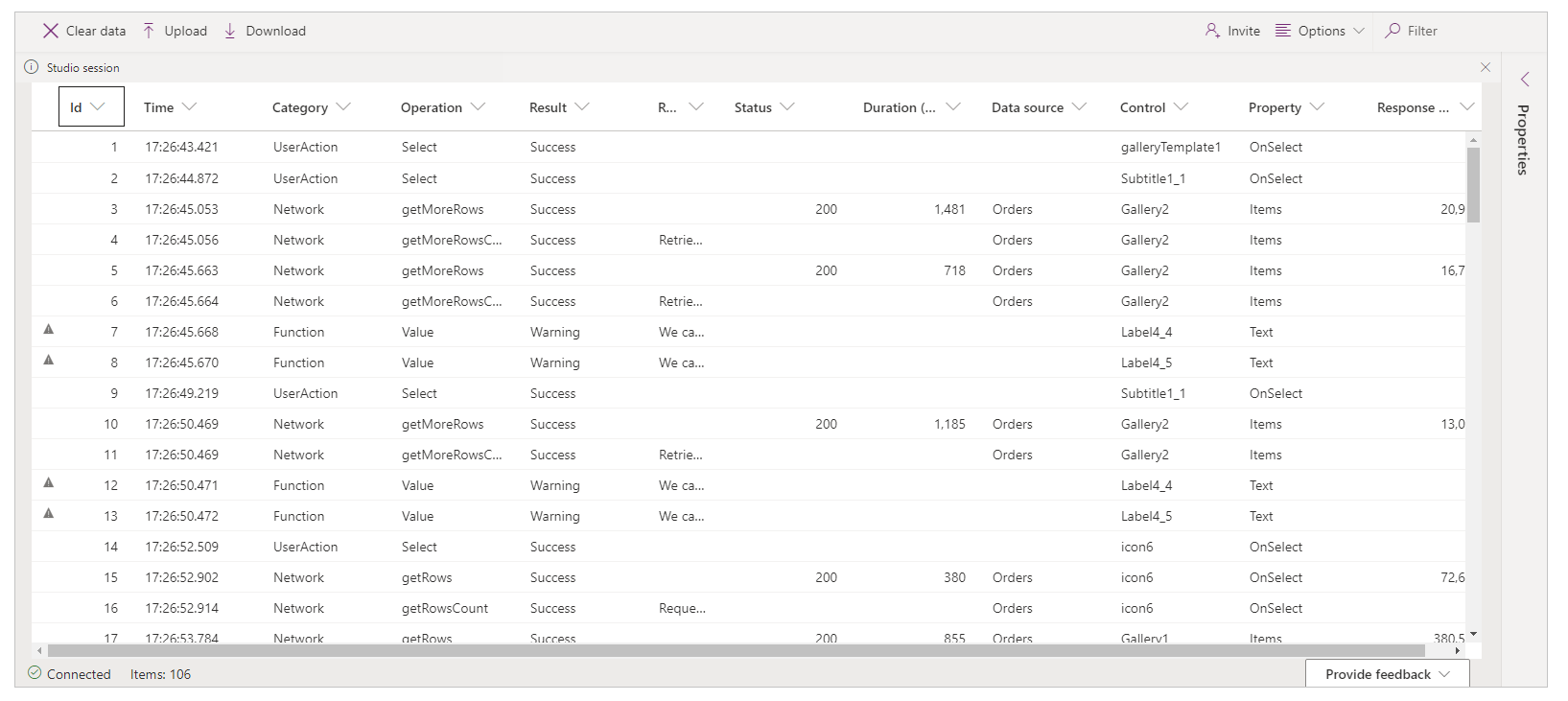
Primer: Uporaba Nadzornika z aplikacijami s platnom
V tem primeru boste uporabili aplikacijo Vzorčni podatki Northwind, ki je vključena v vzorčno rešitev Northwind.
Vzorčna rešitev Northwind je platno, ki nalaga vzorčne podatke v Microsoft Dataverse. Ustvarite lahko tudi novo aplikacijo ali uporabite obstoječo aplikacijo.
Ozadje
Upoštevajte scenarij, v katerem je bila aplikacija uvedena, in poslabšanje delovanja začetne različice izkušenj aplikacije. Aplikacija tudi občasno ustvari napake brez jasnega vzorca. Nalaganje podatkov v aplikacijo je večino časa uspešno, vendar ne vedno.
Ko označite Nadzornika, vidite pričakovane postopke za podatke. Vendar pa vidite tudi več odzivov s kodo stanja HTTP 429, kar pomeni, da je bilo v določenem časovnem okviru preveč zahtev.
Ko izberete tak dogodek, se prikaže napaka »Omejitev hitrosti presežena. Poskusite znova čez XX s.«
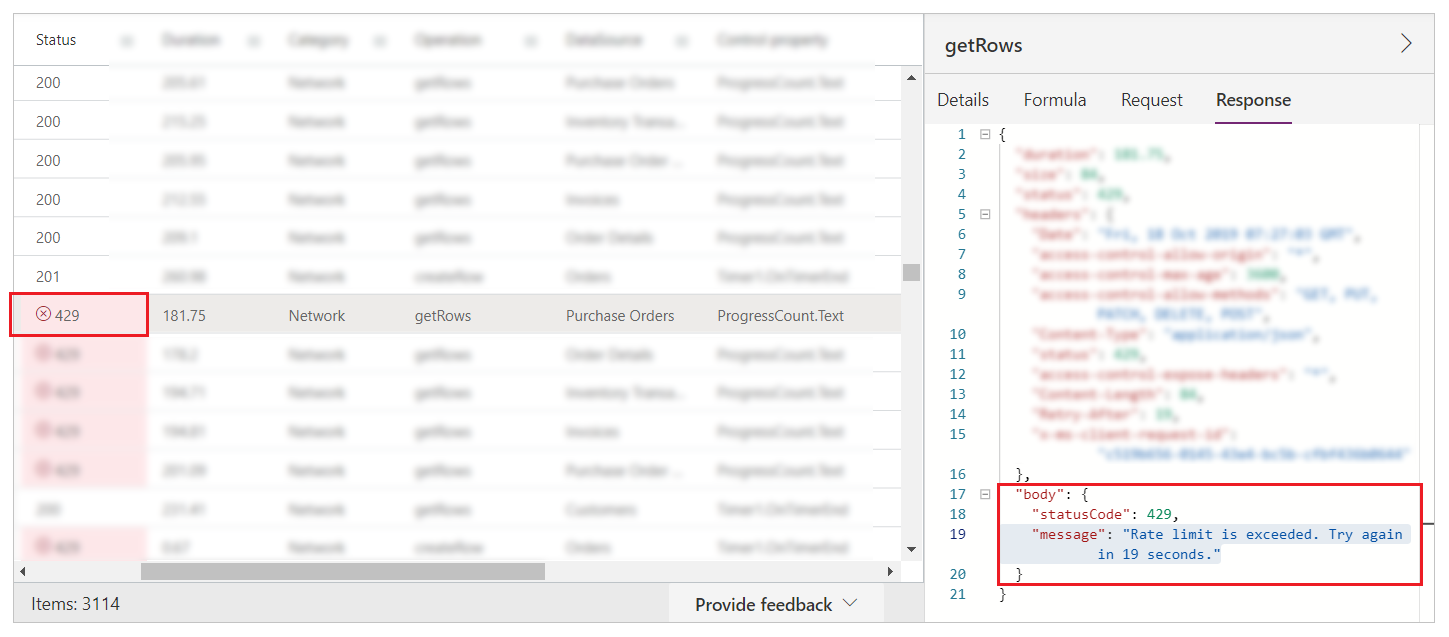
Analiza
Težavo je treba nadalje analizirati, da bi razumeli, zakaj se zahteve omejujejo. V Monitorju vidite, da za vsak createRow klic obstaja več getRows zahtev iz Lastnost ProgressCount.Text , vsaka za drugo entiteto. Te entitete niso entitete, za katere aplikacija ustvarja vrstice. Formula ProgressCount.Text je vidna v Monitorju, kot je prikazano na naslednji sliki.
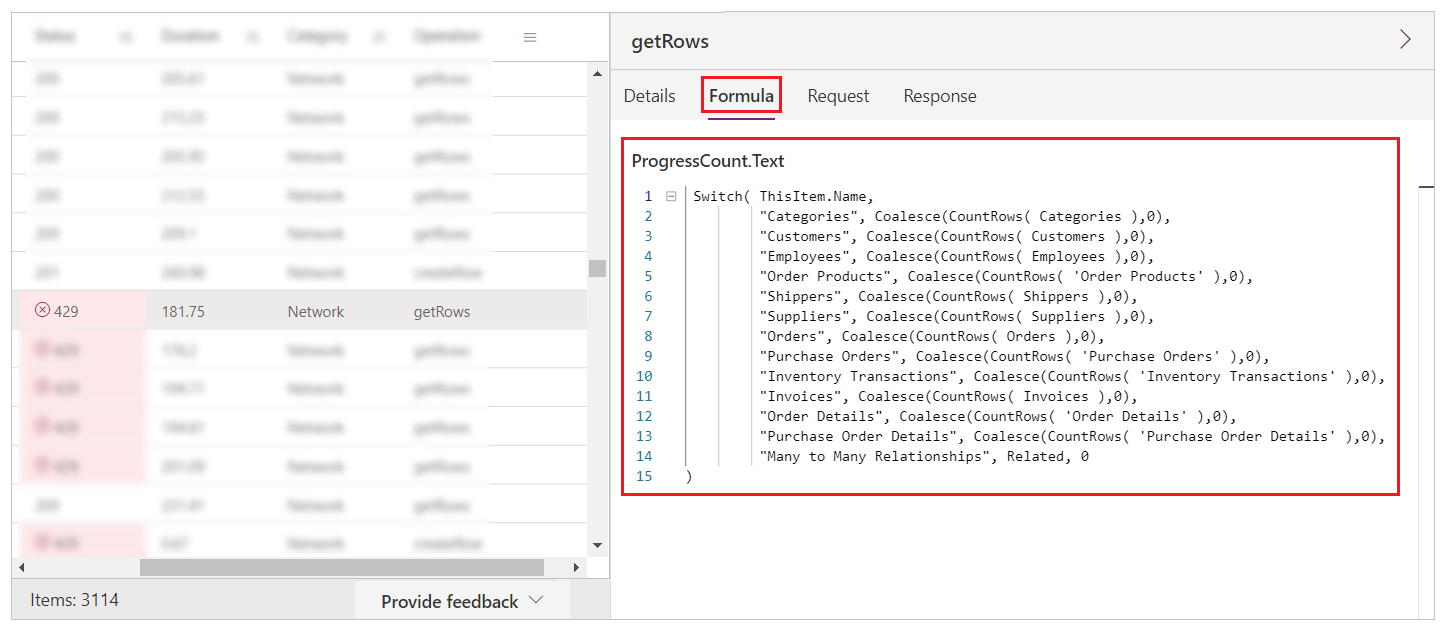
Za vsak dodani zapis se formula znova ovrednoti in v več entitetah se pokliče CountRows . Rezultat tega vedenja je getRows v dnevniku, ker CountRows ni dodeljen za Dataverse. Pri vsaki zahtevi za dodajanje zapisa potencialno ustvarite 12 dodatnih zahtev za štetje vrstic v posamezni entiteti.
Te dodatne zahteve občasno povzročajo napake, ker platforma Dataverse omejuje zahteve na storitev. To pojasnjuje tudi splošno težavo z zmogljivostjo.
Naslednji koraki
Sodelovalno iskanje napak z Nadzornikom
Glejte tudi
Napredni nadzor
Odpravljanje napak v aplikaciji, ki temelji na modelu, z Nadzornikom
Opomba
Ali nam lahko poveste, kateri je vaš prednostni jezik za dokumentacijo? Izpolnite kratko anketo. (upoštevajte, da je v angleščini)
Z anketo boste porabili približno sedem minut. Ne zbiramo nobenih osebnih podatkov (izjava o zasebnosti).